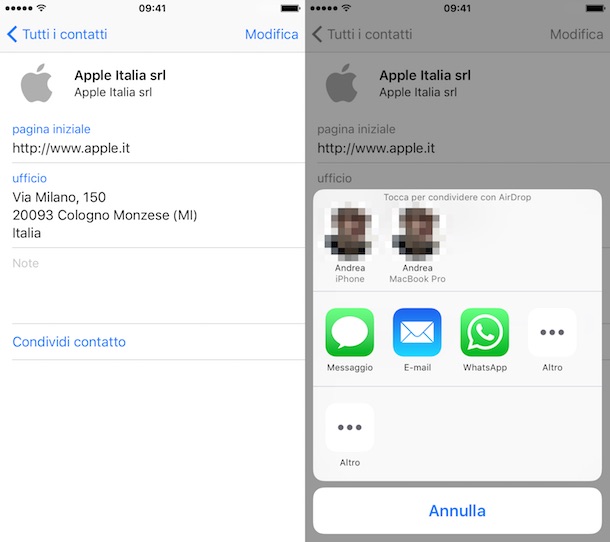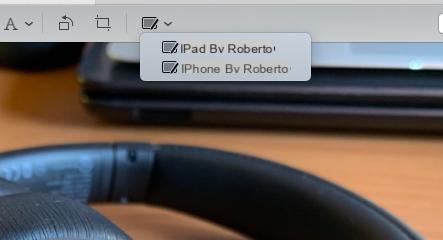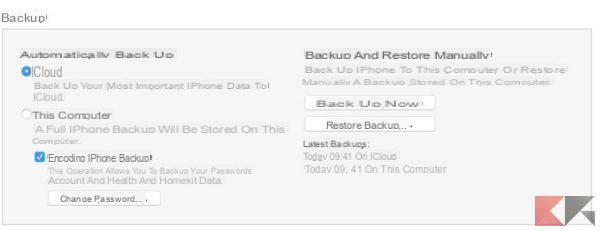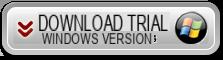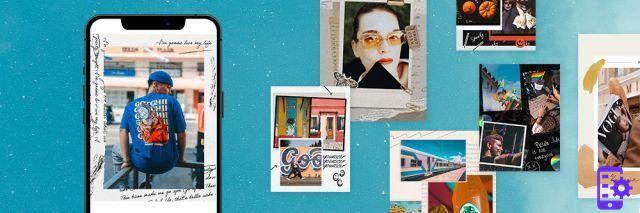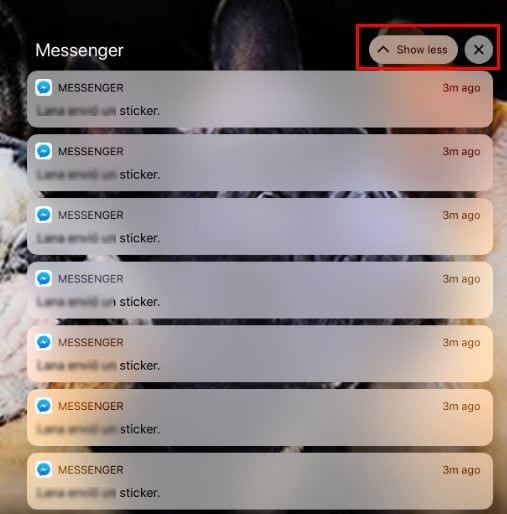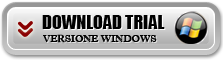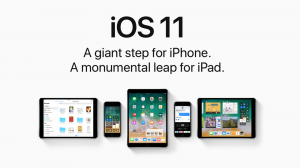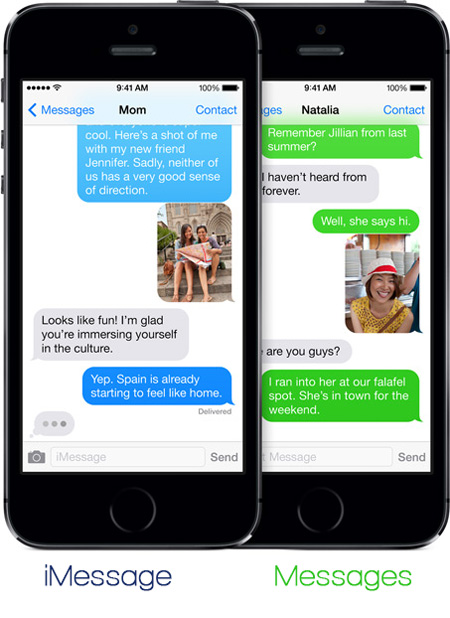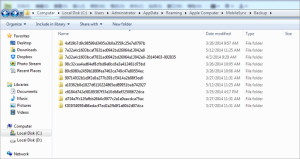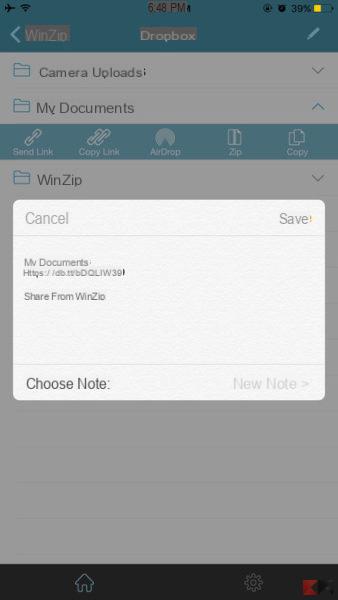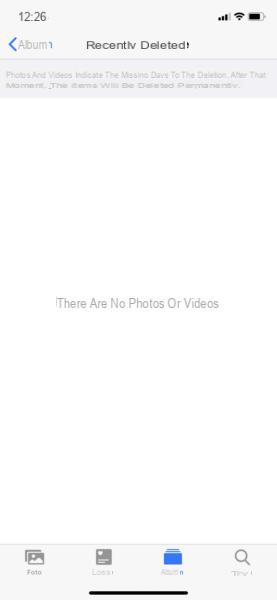Com os aparelhos que usamos hoje é possível realizar inúmeras operações. Na verdade, ao longo dos anos, os smartphones passaram por melhorias significativas em termos de desempenho. Uma das muitas coisas que hoje é possível fazer com um smartphone é certamente tirar fotos ou gravar vídeos, dadas as excelentes especificações de hardware. No entanto, é cada vez mais comum editar uma foto ou um vídeo depois de os ter produzido, tanto para eliminar eventuais defeitos, como para agregar vários tipos de elementos. No decorrer deste guia, de fato, veremos acima de tudo o que você pode fazer se quiser edite um vídeo com o iPhone. O smartphone da Apple, de fato, possui um setor fotográfico notável, mas também vários recursos interessantes para ficar de olho para alterar os elementos multimídia que acabou de capturar.
Cosa serve para modificar i video seu iPhone
Antes de mostrar as operações básicas e alguns recursos interessantes que você realmente precisa saber para editar vídeos no iPhone, é bom esclarecer e entender o que usar para realizar essas operações. Na verdade, como antecipado há pouco, o smartphone da Apple integra vários dentro de seu sistema operacional ferramentas interessantes fazer mudanças para fotos e vídeos.
Em primeiro lugar, a aplicação deve ser absolutamente mencionada foto, que contém todas as fotos e vídeos do iPhone. Além disso, o aplicativo também contém alguns funções de edição facilmente acessível e utilizável, para obter excelentes resultados finais. No iPhone, você também pode usar iMovie, uma aplicação totalmente dedicada a criar / editar vídeos de acordo com as suas necessidades. Durante o guia, veremos algumas operações simples que podem ser realizadas diretamente com o aplicativo Fotos e outras, mais avançadas, que requerem o uso do iMovie.
O iMovie geralmente pode ser encontrado pré-instalado no iPhone. Caso ainda não esteja presente dentro do smartphone, é possível baixá-lo gratuitamente noapp Store.
As operações devem ser conhecidas de forma absoluta
Antes de mostrar algumas funções mais "avançadas", pode ser útil fazer um resumo das operações básicas que você precisa saber para editar um vídeo no iPhone. Na verdade, essas são as funções básicas que permitem que você faça algumas retocar / editar de uma maneira simples e rápida.
Como cortar um vídeo no iPhone
Uma das operações mais frequentes realizadas em um vídeo é a de corte Isso. Na verdade, se um vídeo for muito longo ou apenas uma parte dele for necessária, torna-se necessário cortá-lo e manter apenas a parte necessária. Mas como você corta um vídeo no iPhone?
- Abra o aplicativo foto e localize o vídeo de seu interesse
- Abra e pressione Editar, localizado no canto superior direito
- Por padrão, o linha do tempo do vídeo na parte inferior com duas setas indicando o início e o fim
- Para recortar o vídeo, você só precisa mover as duas setas no novo ponto inicial e final
- Além disso, é possível jogar umvisualização do vídeo para verificar a exatidão da alteração que acabou de fazer
- Se tudo correu de acordo com o planejado, tudo o que você precisa fazer é seguir em frente final (localizado no canto inferior direito)
- Neste ponto, você pode escolher se deseja salvar o vídeo modificadas como novo clipe, ou se eliminar o vídeo inicial e manter apenas o editado
Como redimensionar um vídeo no iPhone
Dentre as operações disponíveis com o aplicativo Fotos do iPhone, também é possível reduzir os vídeos. Esta operação poderia ser muito útil caso houvesse a necessidade de modificar o formato e outros importantes parâmetros.
- Localize e abra o vídeo dentro do aplicativo foto
- Pressione sobre Editar, o ícone em forma de caixa com setas
- Em seguida, clique no ícone em forma de retângulos, localizado no canto superior direito
- Tudo o que resta a fazer é selecionar o formato de seu interesse ou para editá-lo manualmente (através da opção Forma Livre)
- para verificar que você não cortou um detalhe importante do vídeo, você pode usar a barra branca do vídeo e movê-lo manualmente do início ao fim
- Quando terminar de fazer as alterações, clique em final e salve o vídeo
Como ajustar a posição de um vídeo no iPhone
Outro fator que não deve ser subestimado ao editar um vídeo no iPhone é certamente o seu localização. Na verdade, dois fatores a serem observados são a inclinação e alongamento, o que pode dar efeitos particulares e agradáveis ao vídeo.
- Localize e abra o vídeo dentro do aplicativo foto
- Pressione sobre Editar, o ícone em forma de caixa com setas
- Neste ponto, no canto superior esquerdo, você notará um ícone na forma de praça com uma seta indica a capacidade de girar o vídeo 90 graus. Para realizar uma rotação à mão livre, basta pressionar o ícone na forma de cerchio colocado na parte inferior
- para inclinar ed esticam o vídeo você terá que selecionar os respectivos ícones na parte inferior e ajustar manualmente os controles deslizantes apropriados
- Além disso, por reviravolta o vídeo (apenas horizontalmente) basta pressionar o ícone composto por dois triângulos no canto superior esquerdo
Como silenciar um vídeo no iPhone
Pode ser necessário mudo um vídeo, removendo o áudio que foi capturado. Esta também é uma operação muito simples, que só vai roubar alguns momentos.
- Localize e abra o vídeo dentro do aplicativo foto
- Pressione sobre Editar
- para mudo um vídeo, tudo o que você precisa fazer é pressionar o ícone de áudio no canto superior esquerdo
- Desta forma, uma barra aparecerá no ícone, o que indica que o vídeo não contém mais o áudio capturado
- Pressione sobre final e salve o vídeo
Alguns recursos interessantes
Depois de listar as operações básicas que você absolutamente precisa saber para editar um vídeo no iPhone, mostraremos quais são algumas das mais interessantes truques ser explorado para dar um toque de originalidade aos clipes e torná-los ainda mais pessoais.
Como adicionar música a um vídeo no iPhone
para adicionar música a um vídeo no iPhone você terá que usar o aplicativo iMovie, que contém muitas funções interessantes para edição de elementos multimídia.
- Localize e abra o vídeo dentro do aplicativo foto
- Pressione sobre Editare, em seguida, no ícone em forma de três pontos no canto superior direito
- Em seguida, clique em iMovie para abrir o aplicativo de edição
- Uma vez dentro do aplicativo, clique no ícone em forma de nota musical no canto inferior direito
- Neste ponto, escolha a música que pretende usar e arraste no ponto inicial do vídeo (ou onde você pretende adicioná-lo)
- Depois de terminar a edição, clique em final e salve o vídeo
É bom saber, no entanto, que não é possível adicionar músicas salvas no seu dispositivo ou de A apple Música, mas apenas as trilhas sonoras predefinidas.
Como adicionar texto a um vídeo no iPhone
O iMovie também é muito útil para adicionar alguns texto a um vídeo no iPhone. Esse recurso é muito bem executado e garante excelentes resultados.
- Localize e abra o vídeo dentro do aplicativo foto
- Pressione sobre Editare, em seguida, no ícone em forma de três pontos no canto superior direito
- Em seguida, clique em iMovie para abrir o aplicativo de edição
- Uma vez dentro do aplicativo, clique no ícone em forma de T relacionado com a função Texto
- Adicionar o texto de seu interesse e salvo alterar
Como adicionar filtros a um vídeo no iPhone
Usando o aplicativo foto você pode adicionar alguns bons filtros ao vídeo para torná-lo mais único e pessoal. Na verdade, você pode escolher entre uma ampla variedade de filtros para selecionar de acordo com suas preferências.
- Localize e abra o vídeo dentro do aplicativo foto
- Continue seu Editar
- Em seguida, pressione o ícone em forma de três círculos para acessar a lista de filtros disponíveis
- Escolha o que você quer dizer aplicar (selecionando-os, você pode visualizar o vídeo)
- Pressione sobre final e salve o vídeo
Como fazer um filme com vários vídeos no iPhone
Você vai mesclar vários vídeos e criar um bom filme para compartilhar com seus amigos? Mais uma vez, o iMovie prova ser a escolha certa, pois certamente lhe garantirá um ótimo resultado.
- aberto iMovie e pressione Criar projeto
- Continue seu metragem e selecione todos os clipes para mesclar
- Pressione sobre Criar filme
- A próxima tela aparecerá linha do tempo do filme com os vídeos selecionados
- para mude a ordem de vídeos, pressione e segure o clipe de seu interesse e coloque-o no lugar certo
- Ao pressionar o ícone em forma de engrenagem, localizado no canto inferior direito, você terá acesso a uma série de configurações, como i filtros, a Colonna sonora e dissolvenza
Dúvidas ou problemas? Nós te ajudamos
Lembre-se de se inscrever em nosso canal no Youtube para vídeos e outras análises. Se você quiser se manter atualizado, assine nosso canal do Telegram e siga-nos no Instagram. Se você deseja receber suporte para qualquer dúvida ou problema, junte-se à nossa comunidade no Facebook ou entre em contato conosco no Instagram. Não se esqueça que também criamos um buscador repleto de cupons exclusivos e as melhores promoções da web!